Negli ultimi tempi Apple ha deciso di concentrarsi in maniera intensa sulla privacy. A tal proposito, il colosso di Cupertino ha introdotto numerose nuove funzionalità che, per esempio, ti permettono di nascondere il indirizzo IP, di utilizzare un inoltro privato, di nascondere le tue e-mai e molto altro.
Con il rilascio di iOS 16, però, è stata introdotta una funzione che ha catturato l’attenzione di appassionati e addetti ai lavori: stiamo parlando della protezione avanzata dei dati, capace di agire sui dati archiviati in iCloud.
Se ti stai chiedendo cosa fa questa funzione e come puoi usarla a tuo vantaggio, continua a leggere questo articolo.

Indice dei contenuti
Che cos’è la protezione avanzata dei dati su iPhone?
I dati di iCloud archiviati nei server sono protetti tramite crittografia. Questa può essere rimossa utilizzando la chiave dedicata, archiviata nei server Apple, e può essere utilizzata per decrittografare i tuoi dati. Sebbene sia una pratica abbastanza sicura, lascia anche spazio alla possibilità di violazioni dei dati nel caso in cui i server con le chiavi memorizzate vengano compromessi.
Pertanto, l’azienda ha ora introdotto la protezione dati avanzata, una funzionalità per gli utenti iCloud in cui ora puoi utilizzare la crittografia end-to-end per i tuoi dati iCloud. Ciò significa che le chiavi di decrittazione verranno archiviate solo sui tuoi dispositivi fidati, il che ti aiuterà a proteggere i tuoi dati in caso di pericoli informatici.
Quali dati non sono crittografati end-to-end quando utilizzi la protezione avanzata dei dati
Apple crittografa già end-to-end alcuni dati sensibili per impostazione predefinita nel tuo account iCloud, incluse le password memorizzate nel portachiavi iCloud e i dati dell’app Salute.
Ti verrà mostrato un elenco di dati aggiuntivi archiviati in iCloud che verranno anch’essi crittografati end-to-end quando abiliti la protezione avanzata dei dati. Tuttavia, i dati elencati di seguito non saranno crittografati end-to-end in quanto utilizzano servizi e formati che non supportano questa tecnologia:
- Posta iCloud;
- Contatti;
- Dati del calendario.
Come abilitare la protezione avanzata dei dati sul tuo iPhone
Dovresti approfondire un attimo questo strumento prima di abilitare la protezione avanzata dei dati sul tuo iPhone. Come prima cosa, devi sapere che tale funzione è disponibile per iOS 16.2 e le versioni successive.
Appurata la tua versione del sistema operativo, puoi procedere in questo modo:
- Apri l’app Impostazioni sul tuo iPhone;
- Tocca il tuo ID Apple nella parte superiore dello schermo;
- Ora tocca e seleziona iCloud;
- Scorri fino in fondo e tocca Protezione dati avanzata;
- Ora esamina i dati che verranno crittografati end-to-end dall’elenco sullo schermo;
- Tocca e seleziona Attiva protezione dati avanzata.
Ora ti verrà comunicato che sarai responsabile del recupero dei tuoi dati, poiché le chiavi di decrittazione verranno archiviate sui tuoi dispositivi fidati associati al tuo ID Apple.
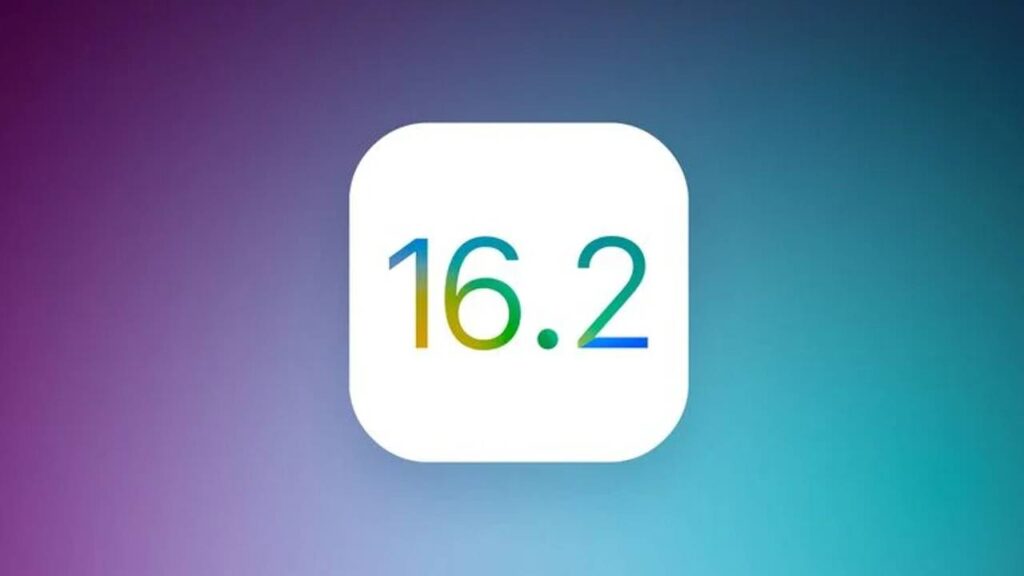
Ciò significa che dovrai creare un metodo di ripristino del backup per recuperare i tuoi dati in futuro. Questo può essere fatto impostando un contatto di ripristino o una chiave di ripristino. Tocca Imposta recupero account per procedere e seleziona Aggiungi contatto di recupero se desideri utilizzare questo metodo.
Ora riceverai una notifica su come funzionerà il processo di contatto per il recupero. Ti consigliamo di aggiungere qualcuno di cui ti fidi e che potrai contattare in futuro nel caso in cui perdi l’accesso al tuo account. Inoltre, la persona selezionata non sarà in grado di accedere ai tuoi dati iCloud, né sarà in grado di accedere al tuo account.
Dopo aver scelto a chi affidare il recupero dell’account procedi in questo modo:
- Inserisci le informazioni di contatto della persona in alto (puoi anche toccare + e selezionare il contatto desiderato dall’elenco dei contatti);
- Tocca Aggiungi nell’angolo in alto a destra;
- Alla persona selezionata verrà ora inviata una richiesta per essere impostata come contatto per il recupero.
Una volta accettata la tua richiesta, verrà aggiunto come contatto per il recupero e potrai contattarlo per riottenere l’accesso al tuo account se necessario in futuro. Un altro metodo di ripristino che puoi utilizzare è una chiave di ripristino. In tal senso:
- Tocca Chiave di ripristino per iniziare;
- Seleziona e attiva l’interruttore per la chiave di ripristino in alto;
- Tocca Usa chiave di ripristino per confermare la tua scelta.
Ora ti verrà chiesto di inserire il passcode del tuo iPhone per confermare la tua identità. Digitalo quando ti viene richiesto.
La chiave di ripristino verrà ora generata e visualizzata sullo schermo. Stampa una copia dello stesso o prendi nota dello stesso e conservalo in un luogo sicuro, in modo da poter recuperare il tuo account in caso di necessità.
Una volta eseguita questa procedura, tocca Continua. Dunque ti verrà chiesto di verificare la tua chiave di ripristino. Digita la chiave di ripristino e tocca Avanti.
La tua chiave di recupero sarà ora verificata e attivata per il tuo nuovo account.
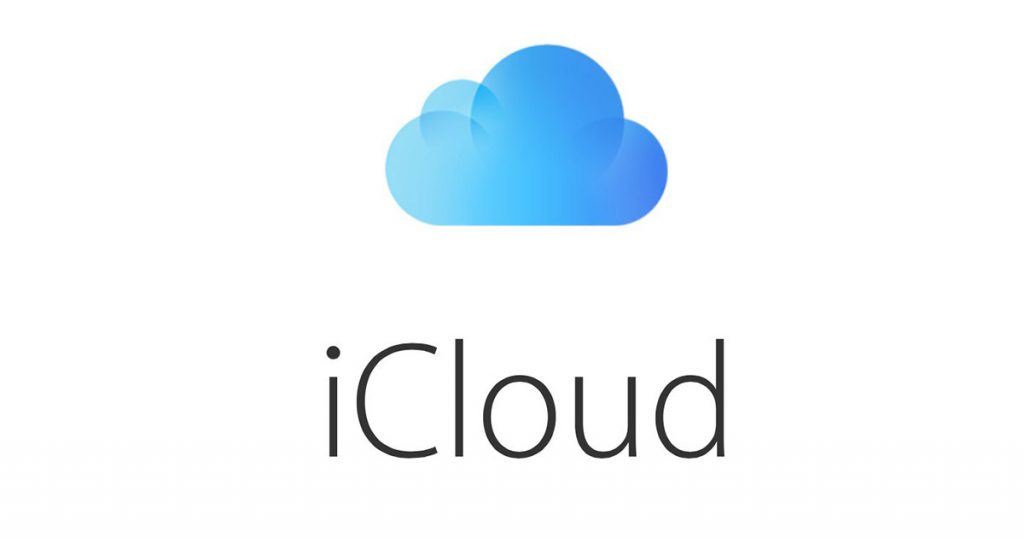
Come disabilitare la protezione avanzata dei dati e rimuovere i metodi di recupero
Se desideri disabilitare la protezione avanzata dei dati e rimuovere i tuoi metodi di recupero, ecco come puoi farlo dal tuo iPhone:
- Apri l’app Impostazioni;
- Seleziona il tuo ID Apple nella parte superiore dello schermo;
- Tocca e seleziona iCloud;
- Ora scorri verso il basso e tocca Protezione dati avanzata;
- Tocca Disattiva protezione dati avanzata;
- Seleziona Disattiva per confermare la tua scelta;
- Digita il passcode del tuo iPhone per confermare la tua identità una volta richiesto.
La protezione avanzata dei dati verrà ora disattivata per il tuo account iCloud. Tocca Recupero account in basso per rimuovere i metodi di recupero attivi. Dunque procedi così:
- Tocca e seleziona il tuo contatto di recupero se ne utilizzi uno;
- Tocca e seleziona Rimuovi contatto;
- Vai su Rimuovi contatto per confermare la tua scelta.
La persona selezionata verrà ora rimossa come contatto di ripristino. Ripeti di nuovo i passaggi se hai configurato più di un contatto di recupero per il tuo account.













